文件夹选项在哪里
演示机型:联想天逸510S
系统版本:Windows10
在此电脑查看的选项里,以下是具体步骤
1.鼠标双击此电脑 。
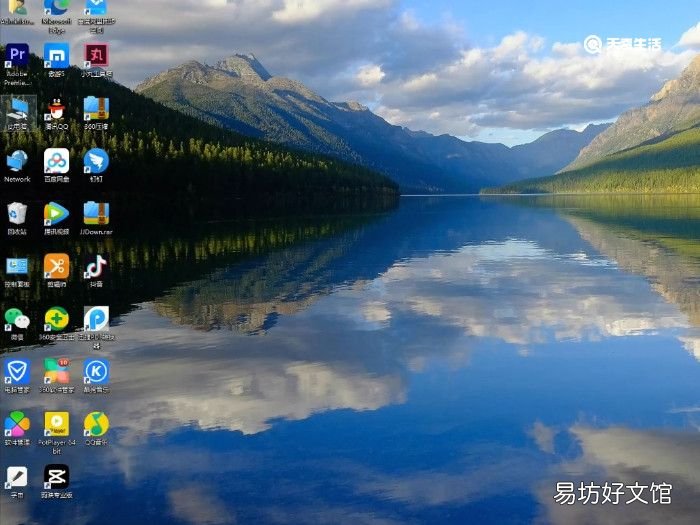
文章插图
2.进入页面,单击查看选项 。
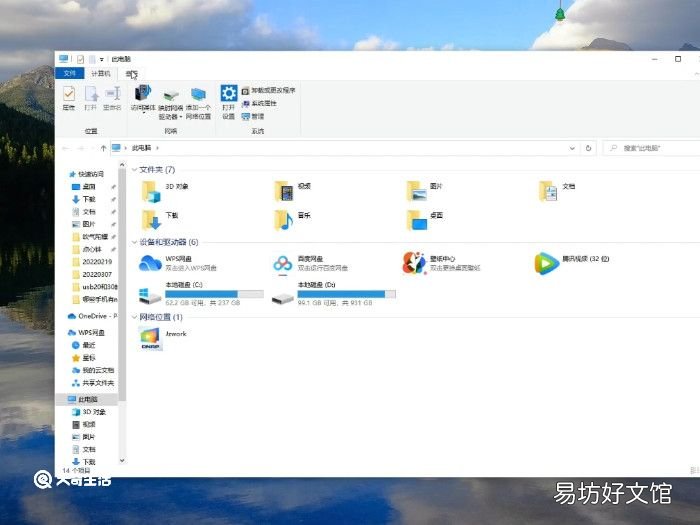
文章插图
3.在选择菜单栏中即可看到选项 。
【文件夹选项在哪里 在哪儿找文件夹选项】
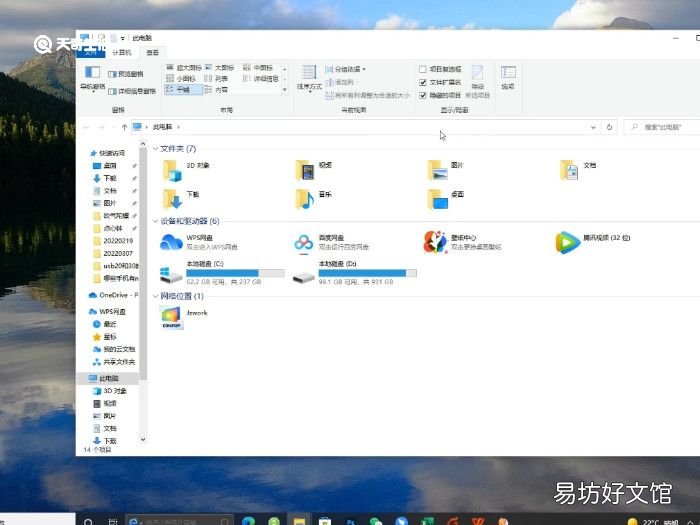
文章插图
4.单击它 , 弹出窗口 。
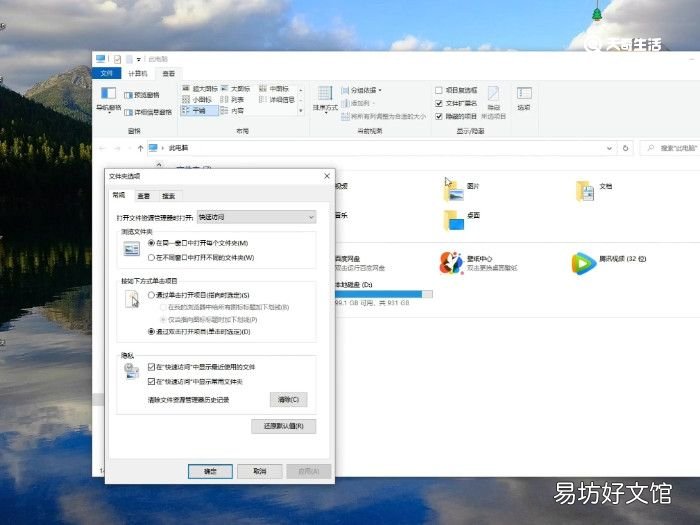
文章插图
5.在常规选项栏中 , 可设置常见的文件夹等隐私设置 。
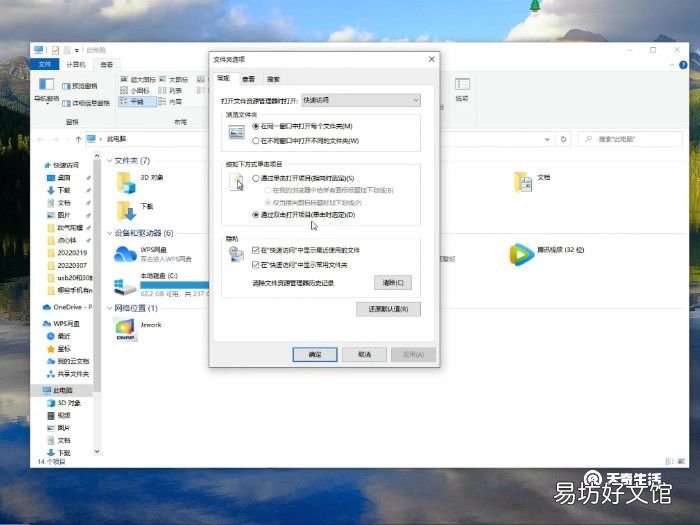
文章插图
6.切换到查看选项栏,可设置显示隐藏文件夹以及扩展名等 。
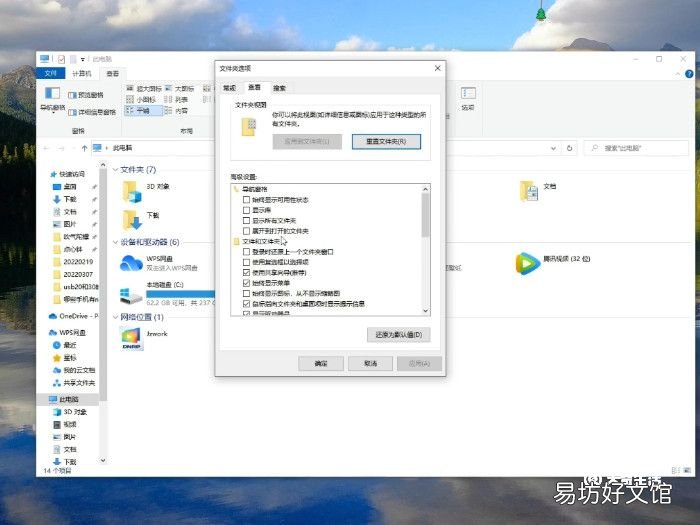
文章插图
7.最后切换到搜索选项栏,可设置搜索索引 。
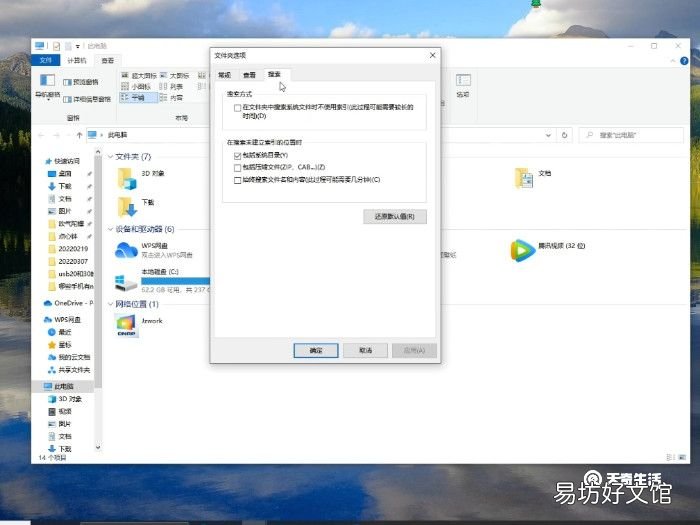
文章插图
总结:文件夹选项是需要进入此电脑,选择查看菜单栏 , 进入页面后,点击右上方选项,即可查看 。
推荐阅读
- 华为sd卡在哪里找,华为sd卡应该在哪里找
- 华为手机的深色模式在哪里 华为手机的深色模式在哪里设置
- 华为手机通用功能在哪里 华为手机通用功能在哪里设置
- 拼多多直播在哪里看在哪里看拼多多直播
- 中国移动路由器光纤接口在哪里
- 手机puk码在哪里设置
- vivo悬浮窗权限在哪里设置 vivo悬浮窗权限在哪里设置方法 vivo手机怎么设置悬浮窗权限
- 苹果键盘换行键在哪里 苹果键盘换行键怎么用
- 浏览器地址栏在哪里浏览器地址栏位置
- 苹果手机touch id在哪里设置苹果手机touch id设置在哪里





